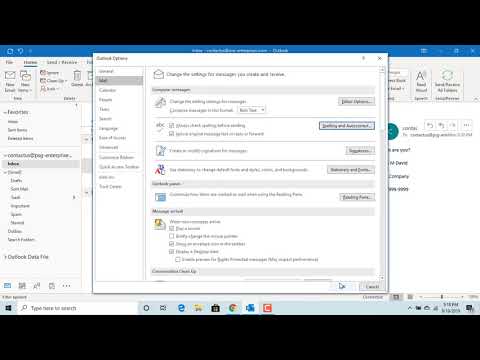
Turinys
- Rašybos tikrinimas „Chrome“
- „Windows“:
- Rašybos tikrinimas „MacOS“ ir „Safari“
- Rašybos tikrinimas „Windows“ ir „Microsoft Edge“
- Kitos rašybos tikrinimo parinktys

Jei buvote „Windows Live Hotmail“ vartotojas, žinote, kad jūsų el. Paštas dabar yra „Outlook.com“, kuris šiek tiek skiriasi nuo kompiuterinės „Microsoft Outlook“ programos. Jums gali kilti klausimas, kur dingo rašybos tikrinimo funkcija pasikeitus.
Dėl rašybos tikrinimo „Microsoft“ teigia:
„Outlook.com“ nėra rašybos tikrinimo parinkties. Norėdami patikrinti rašybą, turėsite naudoti savo interneto naršyklę. Rašybos tikrinimas galimas „Microsoft Edge“, „Internet Explorer 10“ ir naujesnėse versijose bei dabartinėse „Firefox“, „Chrome“, „ ir „Safari“. Patikrinkite žiniatinklio naršyklės parinktis ir sužinokite daugiau apie tai, kaip patikrinti rašybą. "
Laimei, daugumoje interneto naršyklių ir operacinių sistemų dabar yra įmontuoti rašybos tikrinimo įrankiai. Jūs tikriausiai matėte, kaip rašybos tikrintojas veikia, jei skelbiate žinutes internete arba naudojate internetinę el. Pašto sistemą; po žodžiais, kuriuos rašybos tikrintojas neatpažįsta, pasirodys raudona linija.
Daugelis šių naršyklės rašybos tikrinimo funkcijų įgalintos pagal numatytuosius nustatymus, todėl jums net nereikia medžioti, kaip jas įjungti. Tačiau, jei rašybos tikrinimas neįgalintas arba norite jį išjungti, pateikiame instrukcijas, kaip tuos parametrus rasti populiariose naršyklėse ir operacinėse sistemose.
Rašybos tikrinimas „Chrome“
Jei naudojate „MacOS“, viršutiniame meniu, kai atidaryta „Chrome“, spustelėkite Redaguoti > Rašyba ir gramatika > Patikrinkite rašybą rašydami. Jis įjungiamas, kai šalia parinkties meniu pasirodo varnelė.
„Windows“:
-
Viršutiniame dešiniajame naršyklės lango kampe spustelėkite tris vertikalius taškus, kad atidarytumėte meniu.
-
Spustelėkite Nustatymai meniu.
-
Slinkite žemyn „Nustatymų“ lange ir spustelėkite Pažengęs.
-
Slinkite žemyn į skyrių Kalba ir spustelėkite Rašybos tikrinimas.
-
Šalia kalbos, kurią norite tikrinti rašybos, pvz., Anglų, spustelėkite jungiklis. Įjungus, jis pasislinks į dešinę ir taps mėlynas.
Rašybos tikrinimas „MacOS“ ir „Safari“
Labai panašus į „Chrome“, viršutiniame meniu, kai atidaryta „Safari“, spustelėkiteRedaguoti > Rašyba ir gramatika > Patikrinkite rašybą rašydami. Jis įjungiamas, kai šalia parinkties meniu pasirodo varnelė.
„Mac“ operacinė sistema „MacOS“ taip pat siūlo rašybos tikrinimo funkcijas. Norėdami juos sureguliuoti, atlikite šiuos veiksmus:
-
Atidaryk Sistemos nuostatos programa
-
Spustelėkite Klaviatūra.
-
Spustelėkite Tekstas skirtukas.
-
Patikrinkite norimas teksto redagavimo parinktis: Teisinga rašyba automatiškai, Automatiškai rašykite didžiąsias raidesir Pridėkite periodą su dvigubu tarpu.
Rašybos tikrinimas „Windows“ ir „Microsoft Edge“
„Windows“ sistemoje „Microsoft Edge“ naršyklė netikrina rašybos; rašybos tikrinimo nustatymas iš tikrųjų yra „Windows“ nustatymas. Norėdami pakeisti šį nustatymą, atlikite šiuos „Windows 10“ veiksmus:
-
Atidarykite „Nustatymų“ langą paspausdami mygtuką „Windows“ raktas + Aš.
-
Spustelėkite Prietaisai.
-
Spustelėkite Rašymas kairiajame meniu.
-
Perjunkite jungiklį pagal dvi galimas parinktis, atsižvelgiant į tai, kuri jums labiau patinka: Automatiškai ištaisyti neteisingai parašyti žodžiaiir Pabrėžkite neteisingai parašytus žodžius.
Kitos rašybos tikrinimo parinktys
Naršyklės siūlo specializuotus papildinius, kurie gali išplėsti funkcijas arba pridėti naujų prie jūsų naršyklės patirties. Yra rašybos ir gramatikos tikrinimo papildiniai, kurie gali ne tik užfiksuoti rašybos klaidas, bet ir patarti, kaip geriau išmokti gramatiką.
Vienas iš jų yra gramatika. Jis tikrina rašybą ir gramatiką, kai įvedate interneto naršyklę, ir įdiegiamas kaip papildinys populiariausiose naršyklėse, tokiose kaip „Chrome“, „Safari“ ir „Microsoft Edge“.

